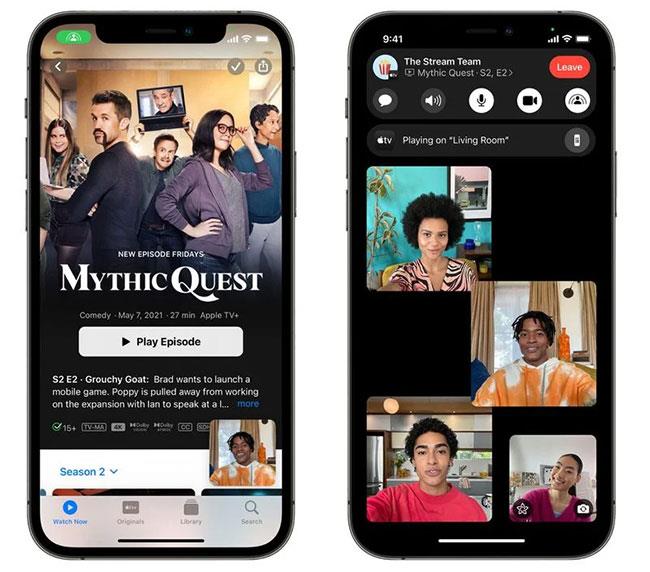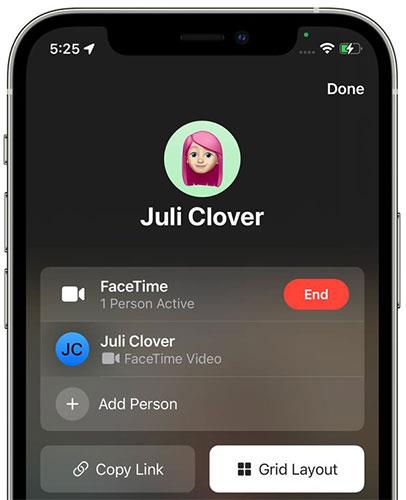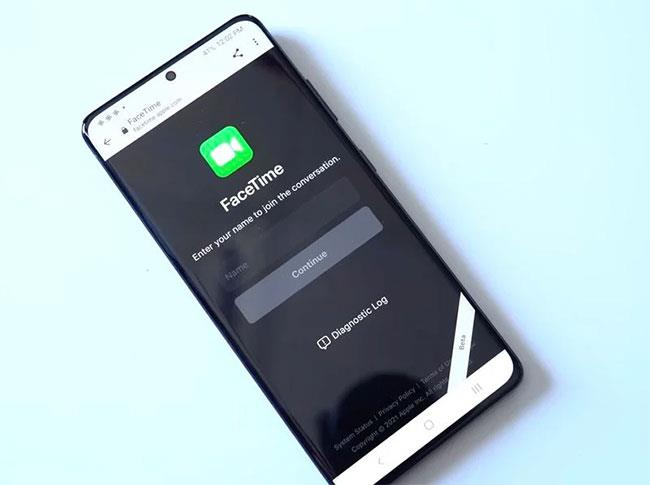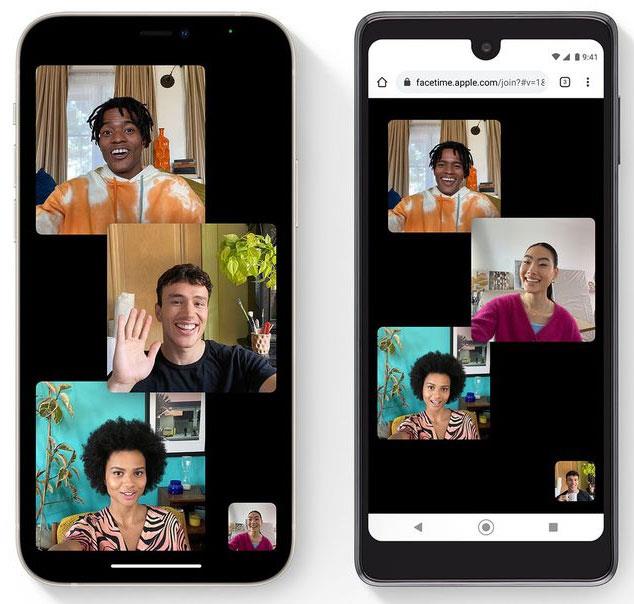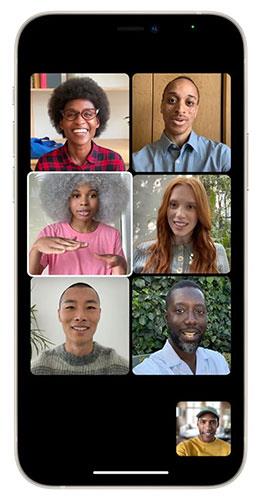Apple в iOS 15 прави големи промени в приложението FaceTime, въвеждайки серия от нови функции, които превръщат FaceTime в център за взаимодействие с приятели, семейство, колеги и т.н.
Следната статия от Quantrimang.com очертава всичко ново в приложението FaceTime на iOS 15 и iPadOS 15 и много от тези функции са налични и в macOS Monterey и дори могат да се използват в tvOS 15.
SharePlay (отложено)
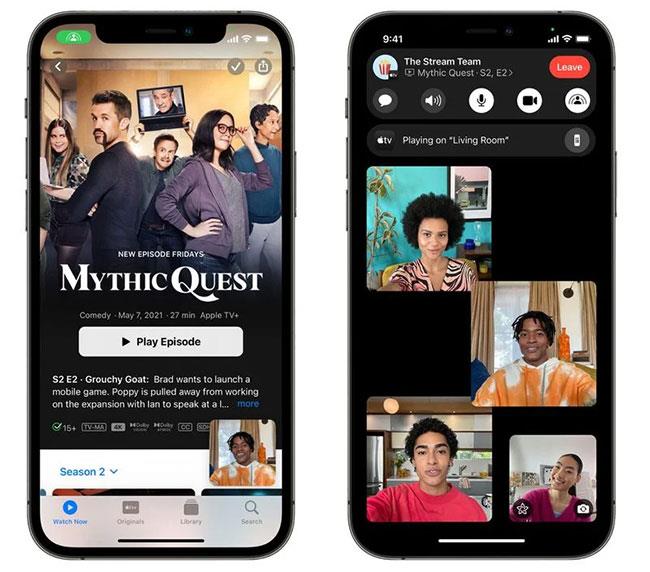
SharePlay
SharePlay е най-голямата нова функция на FaceTime и по същество е начин да свършите повече по време на FaceTime разговори с приятели и семейство. Всеки може да гледа телевизия, да слуша музика и да споделя екрани заедно. SharePlay ще бъде наличен в iOS 15, iPadOS 15, macOS Monterey и tvOS 15, но е отложен и няма да бъде наличен, когато стартират нови актуализации. Вместо това Apple ще добави тази функция в бъдещи актуализации.
Създайте връзка с FaceTime
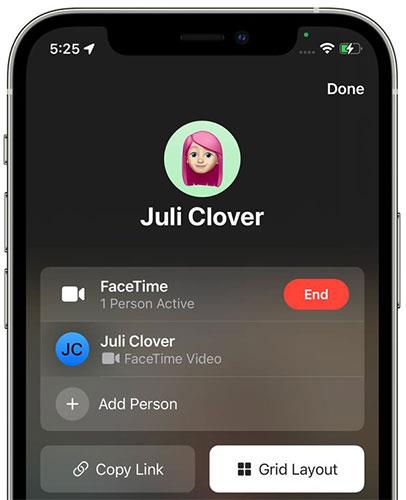
Създайте връзка с FaceTime
Apple промени начина, по който FaceTime работи в iOS 15, така че можете да създадете нещо повече като Zoom връзка, но за FaceTime. Можете да създадете FaceTime връзка, която други хора могат да докоснат, за да се присъединят към вашето обаждане.
Връзката ви позволява да планирате FaceTime обаждания предварително и след това да споделяте връзката с други, така че всеки да може да се присъедини към срещата или груповия чат в подходящия момент. FaceTime се интегрира директно с приложението Apple Calendar.
За да създадете връзка, просто отворете приложението FaceTime и след това докоснете опцията Създаване на връзка до Нов FaceTime . Можете да споделите връзката в текстово съобщение, друга услуга за съобщения, имейл или AirDrop, след което хората могат да щракнат върху нея, за да се присъединят.
FaceTime на компютър и устройства с Android
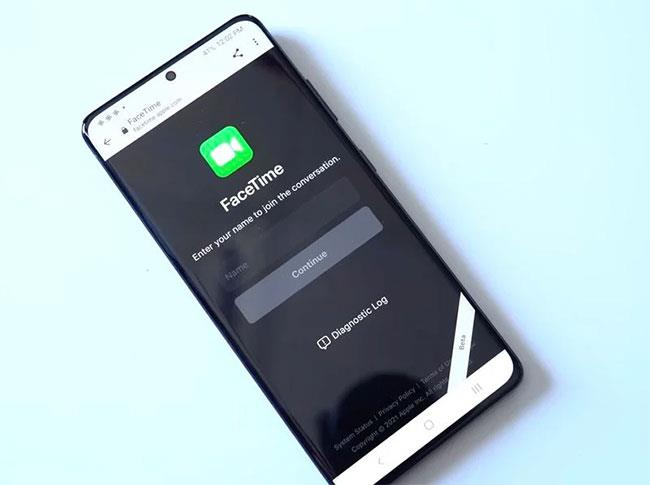
FaceTime на Android
Apple създаде връзката FaceTime, защото има нова опция за присъединяване към FaceTime повиквания в мрежата, което означава, че за първи път потребители на компютър и Android могат да се присъединят към FaceTime.
Потребителите на iPhone, Mac или iPad трябва да създадат връзка FaceTime, след което всеки може да докосне връзката, за да се присъедини. За да се присъедините от мрежата, е необходим браузър Chrome или Edge .
Пространствено аудио
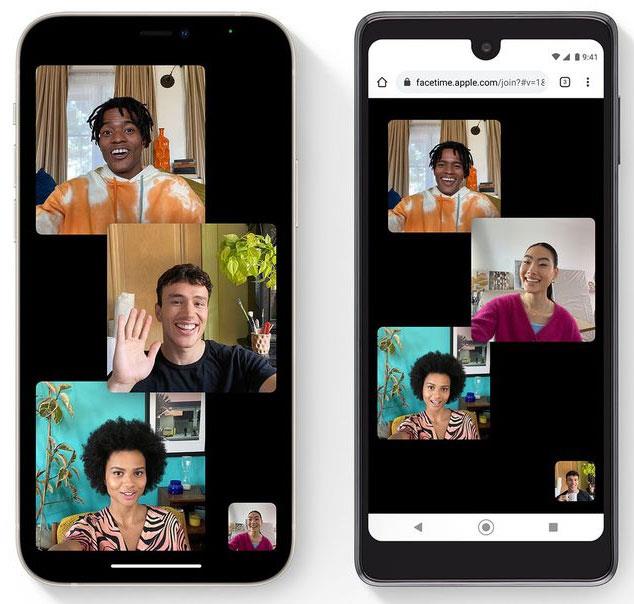
FaceTime поддържа Spatial Audio в iOS 15
FaceTime поддържа Spatial Audio в iOS 15. Това кара разговорите да протичат по-естествено. Spatial Audio изисква iPhone с A12 Bionic или по-нова версия.
Режим Grid View
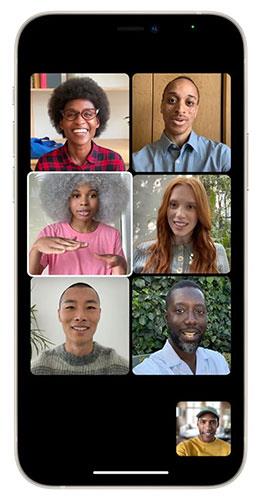
Режим Grid View
FaceTime в iOS 15 разполага с нов режим Grid View, поставяйки FaceTime наравно с други приложения за онлайн срещи. Можете да подредите хората в кутии с еднакъв размер и човекът, който говори, автоматично ще бъде маркиран.
Портретен режим
Портретен режим
Портретният режим на FaceTime замъглява фона и фокусира вашето изображение. За тази функция е необходим чип A12 Bionic или по-висок.
2 режима на микрофона
В iOS 15 има два режима на микрофона. Гласовата изолация е проектирана да минимизира фоновия шум и да се съсредоточи върху гласа ви, докато широкият спектър гарантира, че околните звуци се чуват, идеално за групови разговори.
Заглушаване на предупреждението
Ако провеждате разговор по FaceTime и започнете да говорите, докато звукът е заглушен, ще видите предупреждение на вашия iPhone, което показва, че бутонът за изключване на звука е включен.
Увеличете съдържанието на екрана
Докато използвате задната камера по време на FaceTime разговор, има опция за увеличаване на съдържанието на екрана.
По-горе са новите функции в приложението Facetime, които ще бъдат въведени в iOS 15. Споделете вашите мнения за тях в секцията за коментари по-долу!